怎么设置路由器
在如今这个网络时代,路由器可是咱们居家上网、办公联网的好帮手,不管是用手机刷视频、电脑打游戏,还是智能家电联网控制,都离不开它,但对于很多新手小白来说,路由器的设置可能就像一道难题,让人摸不着头脑,别担心,今天就来给大家唠唠怎么轻松搞定路由器设置,让你畅享网络世界!
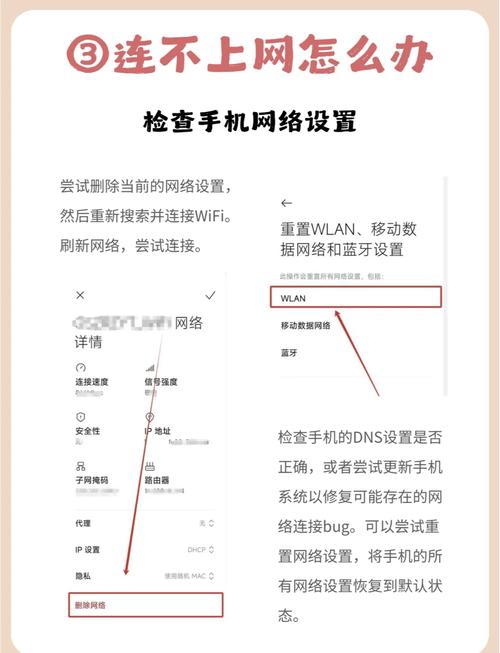
一、准备工作
在开始设置路由器之前,咱得先把“装备”凑齐,你得有一台路由器,这就不用多说啦;还得有一根网线,一般家里宽带都会配一根,没有的话也没关系,去电脑城或者网上买一根就行,注意要选对接口的哦,大多数是 RJ45 接口,就是要保证你的设备(电脑、手机啥的)能正常开机使用。
案例:我有个朋友小王,刚搬新家,兴高采烈地买了个路由器回来,结果发现家里没多余的网线,又跑出去买了一趟,折腾半天才把东西都准备好,所以大家可别像他这么马虎哦。
二、连接路由器
1、外观认识:先瞅瞅路由器,一般它长着几个天线,还有各种指示灯,正面或背面会有一堆插口,找到那个特殊的 WAN 口,它通常和其他 LAN 口颜色不一样,有的还会标出来,这个口可是连接外网的关键。
2、连接步骤:把宽带的网线一头插在光猫(如果是光纤入户的话)的网口上,另一头就插到路由器的 WAN 口,然后用另一根网线,一端插路由器的 LAN 口(随便选一个),另一端插你电脑的网卡接口,要是用手机设置,那就让手机连上路由器底部标签上显示的那个默认 Wi-Fi 名称,初始密码一般也在标签上写着呢。
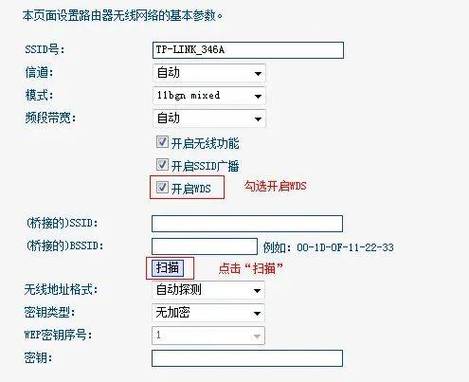
自问自答:路由器上这么多灯,都闪个不停,是咋回事啊?其实啊,不同的灯有不同的含义,比如电源灯亮了,说明路由器通电了;WAN 口灯闪烁,代表路由器正在和外网“交流”数据呢;LAN 口灯亮,就是你的设备和路由器连接好啦。
三、登录路由器设置页面
1、获取地址:打开浏览器,在地址栏里输入路由器的默认管理 IP 地址,常见的有 192.168.0.1 或者 192.168.1.1 等,不同品牌不太一样,说明书上肯定写了,找不到说明书的话就试试这两个常用的。
2、输入账号密码:回车后,就会弹出登录窗口,要你输用户名和密码,这些信息一般也在路由器背面标签或者说明书上有,原始账号密码通常是“admin”,不过为了安全,最好设置完网络后改掉。
个人观点:我觉得这一步就像是进自家大门,有了正确的“钥匙”(IP 地址、账号密码),才能进去摆弄里面的“装修”(设置)。
四、设置上网方式
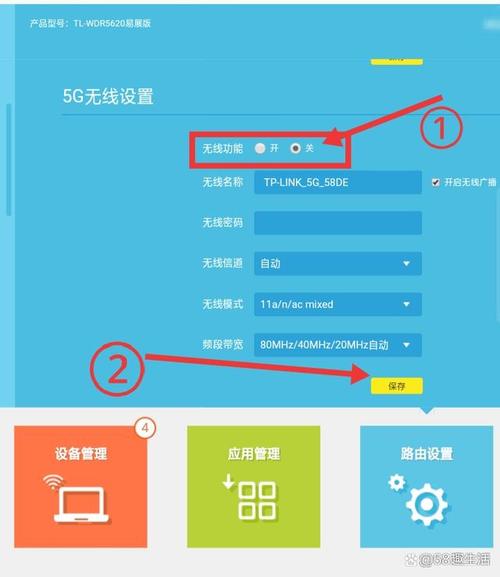
1、自动获取(DHCP):这是最常见的方式,适合大多数家庭用户,进入路由器设置页面后,找到“上网设置”或者“WAN 口设置”之类的选项,选择“自动获取 IP 地址(DHCP)”,然后保存,路由器就会像个聪明的小家伙,自动向网络服务提供商要上网的“门票”,一般等一会儿就能连上网啦。
2、手动设置(PPPoE):要是网络服务商要求你用特定的账号密码拨号上网,那就得选“PPPoE”模式,在这里填入他们给你的宽带账号和密码,再保存,这种方式相对麻烦点,但有些特殊情况就得这么办。
注意事项:账号密码可千万别输错,不然就像你去银行取钱,密码错了,门儿都没有,如果不确定选哪种方式,给网络服务商打个电话问问就行。
五、设置无线网络
1、SSID 设置:这就是你手机搜到的 Wi-Fi 名称,你可以给它起个好听又好记的名字,我家超快网络”“快乐上网冲浪”啥的,这样自己找起来方便,别人来问也能一下子说清。
2、密码设置:密码可得好好设,太简单了容易被人蹭网,影响网速不说,还不安全,建议用字母、数字和符号组合,长度不少于 8 位,像“W#f3@9mP”这种就不错。
小插曲:我以前设置密码太简单,就设了个生日数字,结果老有人蹭网,看个视频都卡成幻灯片,后来改了个复杂点的密码,世界就清净了。
六、其他高级设置(可选)
1、家长控制:家里有小朋友的就要注意啦,通过家长控制功能,你可以限制孩子上网的时间、访问的网站类型,比如说,只允许孩子在学习时间访问学习类网站,游戏网站啥的统统屏蔽,这样就能让孩子健康上网啦。
2、QoS 智能限速:如果你家同时有好多设备联网,有的设备看高清视频,有的设备只是浏览网页,就可以用 QoS 功能分配带宽,给看视频的设备多分点“网速粮票”,让网页浏览也不卡顿,大家都能愉快上网。
小编总结一下:设置路由器其实就是这么几步,从准备、连接到设置,只要按照步骤来,一点都不难,刚开始可能会觉得有点复杂,多试几次就熟能生巧啦,要是在设置过程中遇到问题,别着急,看看说明书,或者给网络服务商打个电话请教一下,现在网络这么发达,网上也有很多教程视频,跟着学准没错,希望大家都能顺利设置好自己的路由器,享受高速稳定的网络生活!以后不管是在家追剧、打游戏,还是远程办公,都不再为网络的事儿头疼咯。
小伙伴们,上文介绍怎么设置路由器的内容,你了解清楚吗?希望对你有所帮助,任何问题可以给我留言,让我们下期再见吧。
内容摘自:https://news.huochengrm.cn/cyzx/30020.html
